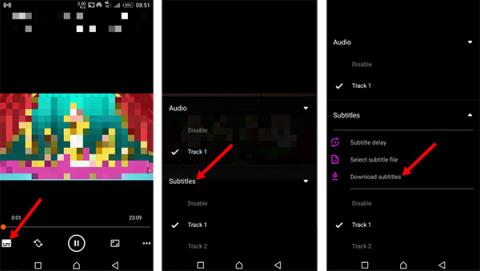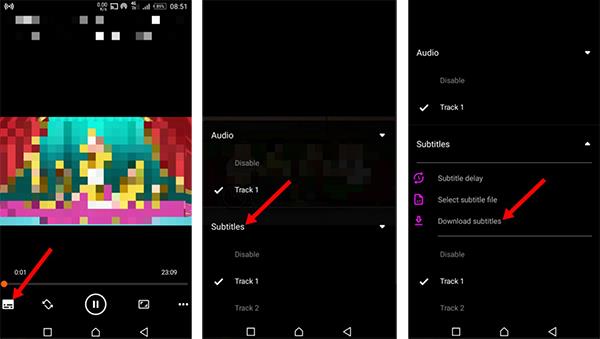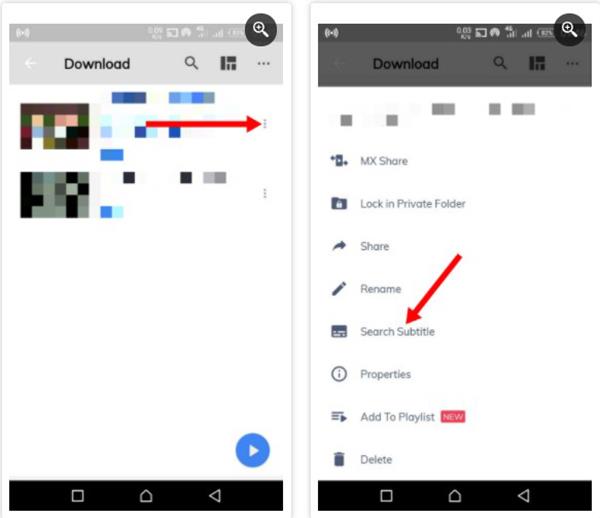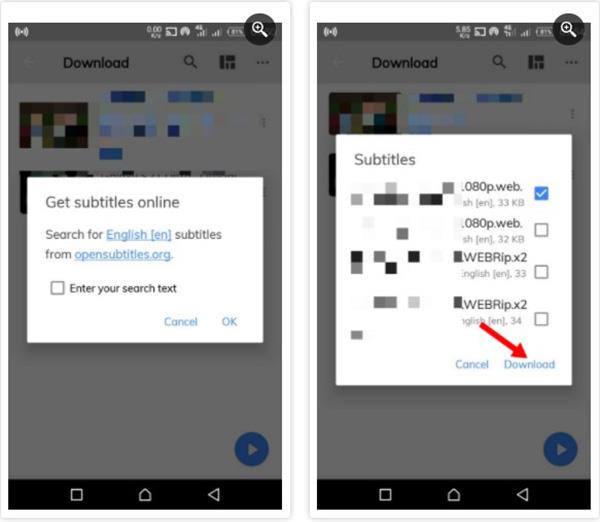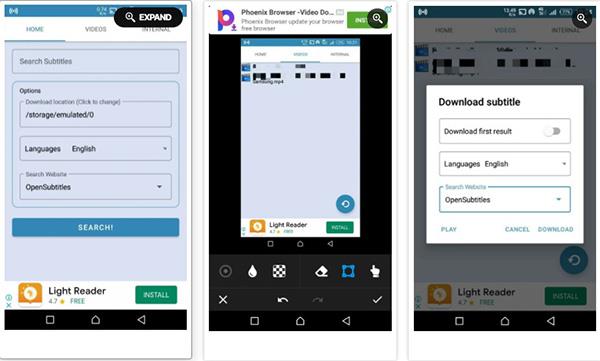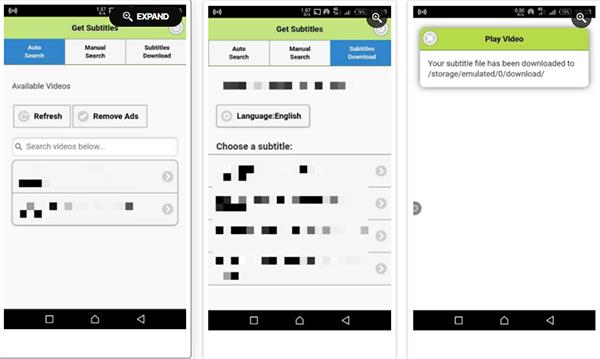Jedním z nejlepších způsobů, jak rozšířit dosah vašeho videa, je propagovat je. Titulky, jak možná víte, jsou text na obrazovce, díky kterému je video obsah přístupnější všem. Titulky můžete k videím Android přidávat automaticky nebo ručně. Zde je návod, jak provést oba způsoby.
Jak automaticky přidávat titulky k videím
Pokud nechcete ručně zadávat titulky k videu, vyzkoušejte následující metody.
Přidejte titulky automaticky přes VLC
1. Stáhněte si VLC pro Android (zdarma).
2. Otevřete aplikaci a vyberte video, které chcete přehrát. Klepnutím na obrazovku zobrazíte tlačítka na obrazovce a klepněte na ikonu přehrávání vlevo dole.
3. Rozbalte nabídku Titulky kliknutím na šipku dolů vedle ní. Poté vyberte Stáhnout titulky .
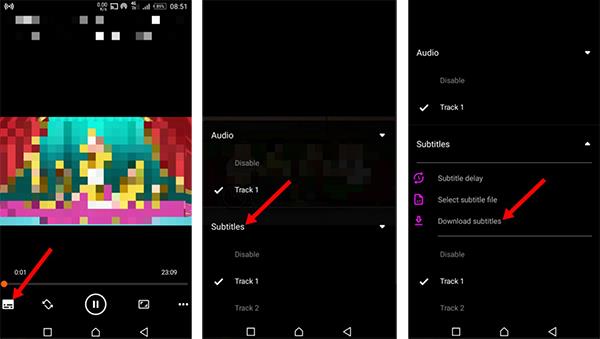
Kroky k automatickému přidávání titulků na VLC
4. Objeví se nějaké titulky. Klepněte na ikonu stahování na kterémkoli z titulků a budou přidány do vašeho videa.

Vyberte ikonu stahování
Pokud se titulky neshodují, můžete provést změny ve stejném okně nebo stáhnout nové titulky. V případě, že nefungují automaticky, možná je budete muset připojit ručně.
Automaticky přidávejte titulky pomocí MX Player
1. Stáhněte si MX Player (zdarma) nebo MX Player Pro (127 000 VND) z obchodu Google Play.
2. Otevřete aplikaci, uvidíte seznam složek na vašem zařízení Android. Výběrem složky s videi otevřete nabídku Stáhnout .

Vyberte složku a stáhněte
3. Klikněte na tři elipsy vedle videa a vyberte Hledat titulky . MX Player vyhledá a zobrazí titulky videa.
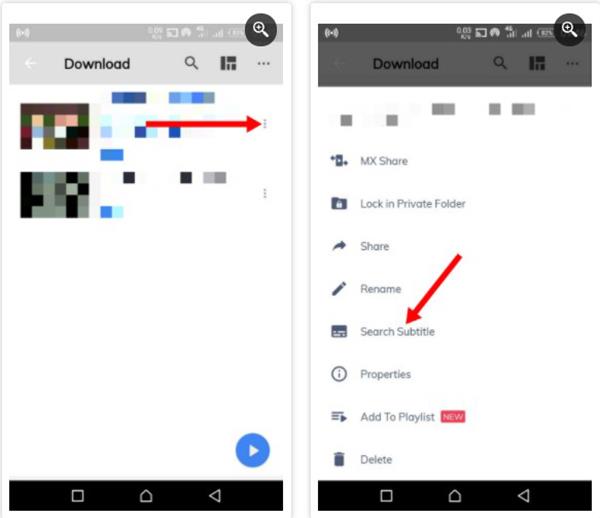
Vyberte možnost Hledat titulky
4. Nyní klikněte na Online titulky . Zobrazí se seznam titulků k videu. Vyberte jeden a klikněte na Stáhnout .
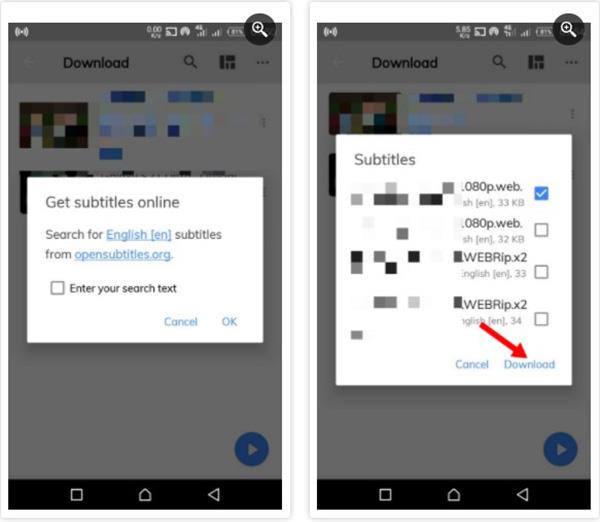
Vyberte titulky a poté klikněte na Stáhnout
To je vše, co musíte udělat, titulky budou automaticky přidány do vašeho videa.
Přidejte k videím titulky pomocí jiných aplikací
Pokud na svém zařízení Android často sledujete videa, může stát za zvážení použití speciální aplikace ke stažení titulků. Možnost přidávat titulky rychle a v dávkách pro pohodlnější aktualizace prohlížeče.
1. Stahovač titulků
Subtitle Downloader automaticky prohledá všechna videa na vašem zařízení Android. Tato aplikace také umožňuje přejmenování videí, abyste získali přesné výsledky vyhledávání. Můžete jej použít k ručnímu přidávání titulků a hromadnému stahování titulků – i když jde o jednu z prémiových funkcí.
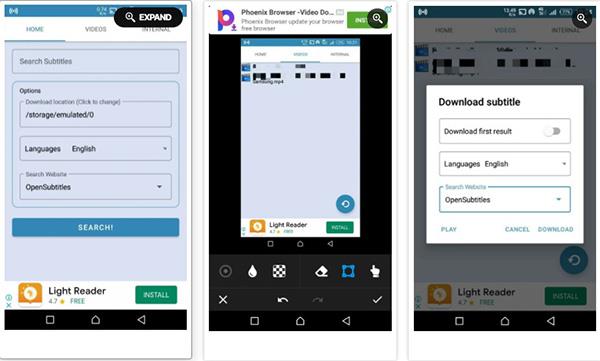
Stahovač titulků
Pokud máte na svém zařízení mnoho videí a nemáte dostatek místa, abyste je mohli umístit, můžete aplikaci rychle přesunout na kartu SD a získat zpět místo.
2. Získejte titulky
Získat titulky poskytuje rychlý způsob, jak najít správné titulky. Aplikace automaticky vyhledá videa na vašem zařízení Android a zobrazí je v hlavním rozhraní.
Postup použití:
1. Otevřete aplikaci a vyberte Auto Search pro zobrazení dostupných videí. Pokud nemůžete najít video, které chcete sledovat, klikněte na Ruční vyhledávání a vyhledejte tam.
2. Vyberte video, které potřebuje přidat titulky, a kliknutím na Stáhnout titulky zobrazte seznam souborů s titulky.
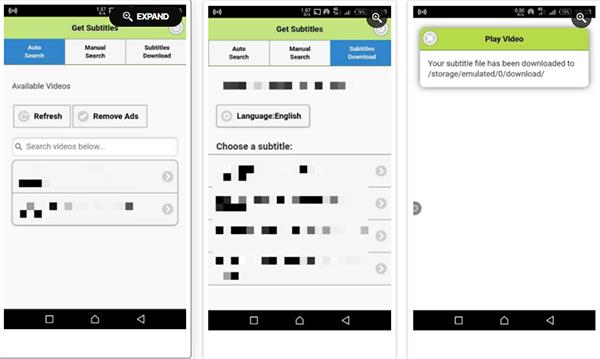
Získejte titulky
Vyberte titulky a vyberte jazyk stahování. K vašemu videu budou přidány titulky.
Přidejte titulky videa ručně pomocí VLC
Někdy VLC nemůže najít vaše titulky, takže budete muset stáhnout soubor s titulky ručně do svého zařízení Android. Naštěstí můžete vyhledat titulky videa na Googlu.
Mezi oblíbené webové stránky, které vám umožňují stahovat titulky pro videa, patří Opensubtitles.org, Subscene.com a Podnapisi.net.
Po stažení souboru titulků jej vyhledejte na svém zařízení Android a otevřete jej, tento soubor může mít příponu .srt nebo .sub. Pokud se jedná o soubor ZIP, musíte jej nejprve rozbalit.
Jakmile je soubor na vašem zařízení Android, nahrajte soubor do VLC podle následujících kroků:
- Otevřete své video v aplikaci VLC, klepnutím na obrazovku zobrazte tlačítka na obrazovce.
- Klepněte na tlačítko přehrávání v levém dolním rohu. Poté rozbalte nabídku Titulky a klikněte na Vybrat soubor s titulky .
- Přejděte do umístění souboru .srt nebo .sub a vyberte jej. K vašemu videu budou přidány titulky, abyste je mohli sledovat kdekoli.